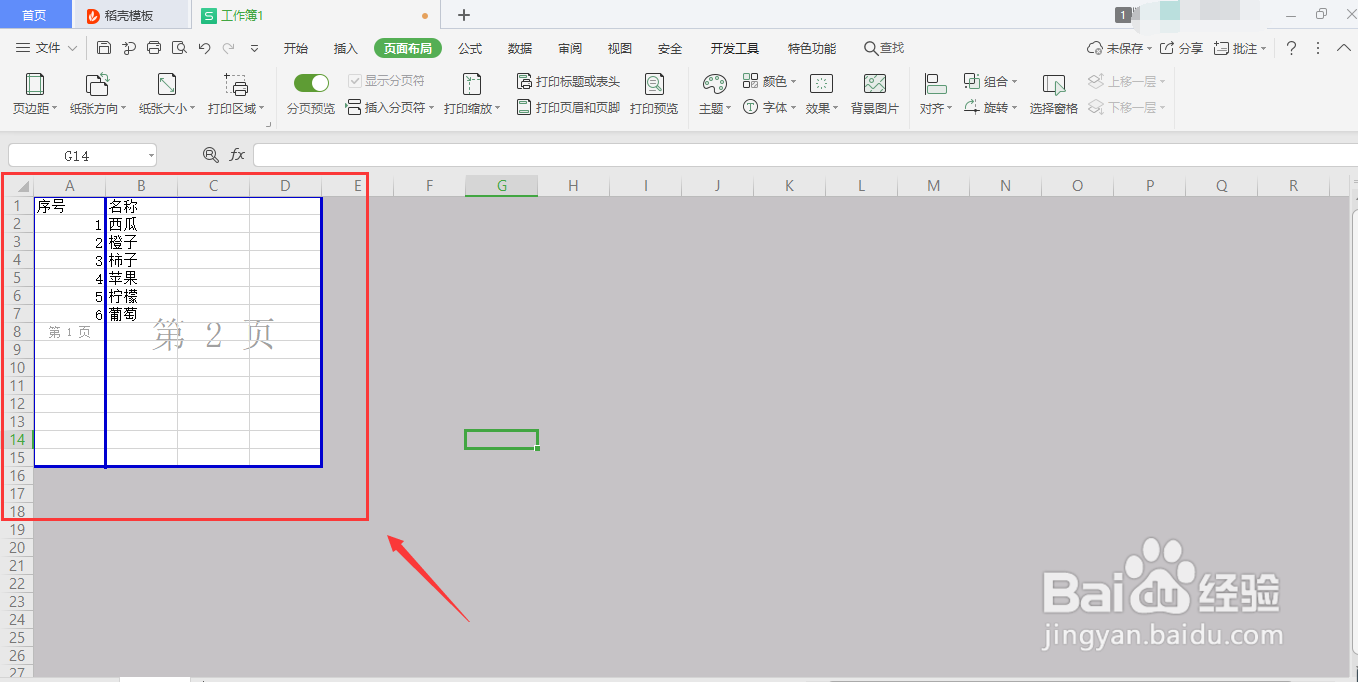1、打开WPS

2、进入WPS软件,选择新建

3、“新建”之后,选择WPS的其中的文档格式,这里选用“表格”-“新建空白文档”

4、进入“表格”编辑界面,插入一定的数据,选择“页面布局”菜单下的“分页预览”,开启“分页预览”,如下图

5、此时,默认为第一页,选择“页面布局”菜单下的“插入分页符”

6、“插入分页符”下拉菜单中选择“插入分页符”

7、效果如下:
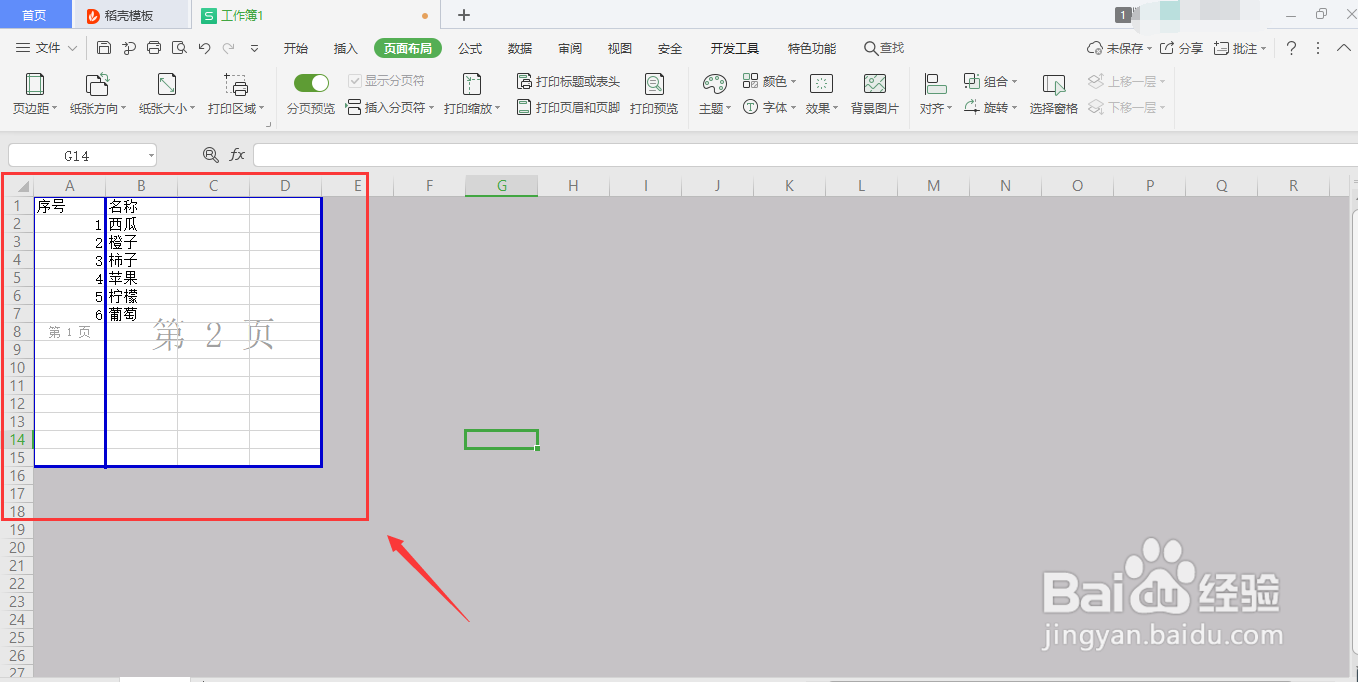
时间:2024-11-04 02:50:15
1、打开WPS

2、进入WPS软件,选择新建

3、“新建”之后,选择WPS的其中的文档格式,这里选用“表格”-“新建空白文档”

4、进入“表格”编辑界面,插入一定的数据,选择“页面布局”菜单下的“分页预览”,开启“分页预览”,如下图

5、此时,默认为第一页,选择“页面布局”菜单下的“插入分页符”

6、“插入分页符”下拉菜单中选择“插入分页符”

7、效果如下: